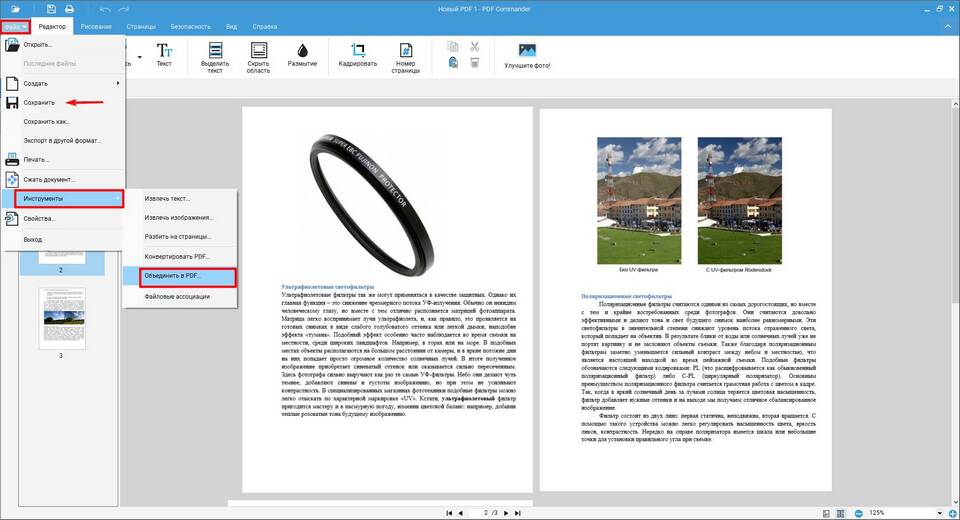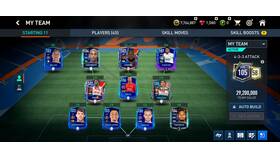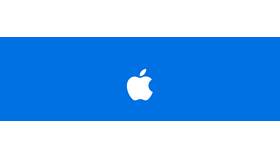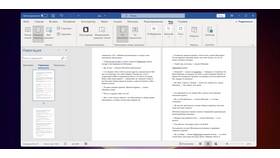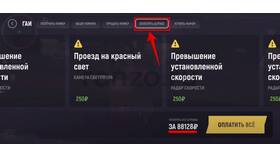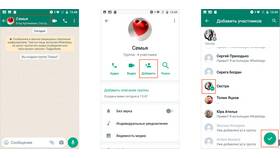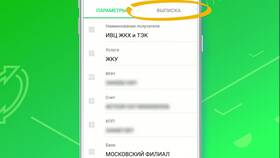| Способ | Комбинация клавиш |
| Быстрое сохранение | Ctrl+S |
| Сохранить как | F12 или Ctrl+Shift+S |
| Автосохранение | Настраивается в параметрах |
- Выполните необходимые изменения в документе
- Нажмите "Файл" в верхнем меню
- Выберите "Сохранить" или "Сохранить как"
- Укажите место сохранения
- Выберите формат файла
- Нажмите "Сохранить"
| Тип документа | Рекомендуемые форматы |
| Текстовый | DOCX, PDF, RTF |
| Таблицы | XLSX, CSV |
| Презентации | PPTX, PPSX |
- Google Документы: изменения сохраняются автоматически
- Office Online: требуется явное сохранение через меню
- Zoho Writer: используйте иконку дискеты или Ctrl+S
- Откройте параметры программы
- Найдите раздел "Сохранение"
- Установите интервал автосохранения (рекомендуется 5-10 минут)
- Укажите папку для резервных копий
| Проблема | Решение |
| Недостаточно прав | Сохраните в другую папку или на рабочий стол |
| Файл используется | Закройте программу, использующую файл |
| Нехватка места | Освободите место на диске или сохраните в облако |
- Регулярно сохраняйтесь во время работы
- Используйте понятные имена файлов
- Сохраняйте важные документы в нескольких форматах
- Делайте резервные копии на внешних носителях
Правильное сохранение изменений защищает вашу работу от потери данных. Освоение различных методов сохранения позволяет эффективно работать с документами в любой ситуации.